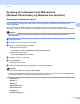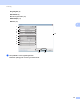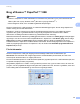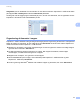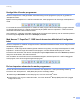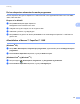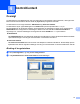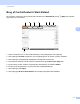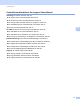Software User's Guide
Table Of Contents
- Softwarebrugsanvisning
- Relevante modeller
- Definition af noter
- Kompilerings- og publikationsbekendtgørelse
- VIGTIG OPLYSNING
- Indholdsfortegnelse
- Afsnit I: Maskinens betjeningstaster
- Afsnit II: Windows®
- 2 Udskrivning
- Brug af Brother printerdriveren
- Udskrivning af et dokument
- Duplexudskrivning (2-sidet)
- Samtidig scanning, udskrivning og faxafsendelse
- Printerdriverindstillinger
- Adgang til printerdriverindstillingerne
- Fanen Grundlæggende
- Fanen Avanceret
- Fanen Udskriv profiler
- Support
- Fanen Tilbehør
- Fanen porte
- Funktioner i BR-Script3-printerdriveren (PostScript® 3™ -sprogemulering)
- Status Monitor
- 3 Scanning
- Scanning af et dokument ved hjælp af TWAIN-driveren
- Scanning af et dokument vha. WIA-driveren
- Scanning af et dokument med WIA-driveren (Windows Photo Gallery og Windows Fax and Scan)
- Brug af Nuance™ PaperPort™ 12SE
- 4 ControlCenter4
- Oversigt
- Brug af ControlCenter4 i Start-tilstand
- Fanen Scan
- Fanen PC-FAX (for MFC-modeller)
- Fanen Enhedsindstillinger
- Fanen Support
- Brug af ControlCenter4 i Avanceret-tilstand
- Fanen Scan
- Fanen PC-Kopi
- Fanen PC-FAX (for MFC-modeller)
- Fanen Enhedsindstillinger
- Fanen Support
- Fanen Tilpasset
- Kommandooversigt til scanningsfunktion
- Ændring af indstillingerne til Scan-tasten for Scan til pc-menu
- 5 Fjernindstilling (for MFC-modeller)
- 6 Brother PC-FAX-software (for MFC-modeller)
- 7 Firewall-indstillinger (for netværksbrugere)
- 2 Udskrivning
- Afsnit III: Apple Macintosh
- 8 Udskrivning og faxafsendelse
- 9 Scanning
- 10 ControlCenter2
- 11 Fjernindstilling (for MFC-modeller)
- Afsnit IV: Bruge scannetasten
- 12 Scanning (for brugere af USB-kabel)
- 13 Netværksscanning (netværksbrugere)
- Før brug af netværksscanning
- Brug af scanningstasten på netværket
- Scan til E-mail
- Scan til e-mail (e-mailserver, for DCP-8250DN, MFC-8910DW og MFC-8950DW(T): standard, MFC-8510DN og MFC-8520DN: kan hentes)
- Scan til Billede
- Scan til OCR
- Scan til Fil
- Scan til FTP
- Scan til Netværk (Windows®)
- Sådan indstilles en ny standard for filstørrelsen (Scan til e-mail (e--mailserver), FTP og netværk, for 5-linjers LCD-modeller)
- Sådan indstilles en ny standard for Scan til e-mail (e-mail-server for DCP-8250DN og MFC-8950DW(T))
- Brug Web Services for scanning på netværket (Windows Vista® SP2 eller nyere og Windows® 7)
- Indeks
68
Scanning
3
Hurtige links til andre programmer 3
Nuance™ PaperPort™ 12SE genkender automatisk mange andre programmer på pc'en og opretter et
"arbejdslink" til dem.
Bjælken nederst på PaperPort™ 12SE-skrivebordet viser, hvilke programmer du kan bruge med PaperPort™
12SE.
For at sende et element fra PaperPort™ 12SE til et andet program skal du blot trække og slippe elementet
fra skrivebordet PaperPort™ 12SE til program-ikonet på bjælken Send til. PaperPort™ 12SE konverterer
automatisk elementet til det foretrukne format.
Hvis PaperPort™ 12SE ikke automatisk genkender et af programmerne på din pc, kan du manuelt oprette et
link med knappen Ny kæde under fanen Værktøjer på båndet.
Med Nuance™ PaperPort™ 12SE kan du konvertere billedtekst til redigerbar
tekst 3
Nuance™ PaperPort™ 12SE kan hurtigt konvertere et tekstdokumentbillede til tekst, du kan redigere med et
tekstbehandlingsprogram.
PaperPort™ 12SE bruger OCR-software (optical character recognition), som følger med PaperPort™ 12SE.
PaperPort™ 12SE kan bruge dit foretrukne OCR-program, hvis det allerede findes på pc'en. Du kan
konvertere hele elementet, eller du kan ved hjælp af knappen Kopier tekst under fanen Element på båndet
vælge den del af teksten, der skal konverteres.
Hvis du trækker et element til ikonet for et tekstbehandlingslink, startes PaperPort™ 12SE's indbyggede
OCR-program, eller du kan bruge dit eget OCR-program.
Du kan importere elementer fra andre programmer 3
Ud over at scanne elementer kan du hente elementer ind i PaperPort™ 12SE på forskellige måder og
konvertere dem til PaperPort™ 12SE (MAX)-filer på flere forskellige måder:
Udskrivning til Skrivebord fra et andet program, som f.eks. Microsoft
®
Word.
Import af filer, som er gemt i andre filformater, som f.eks. Windows
®
Bitmap (BMP) eller TIFF (Tagged
Image File Format).